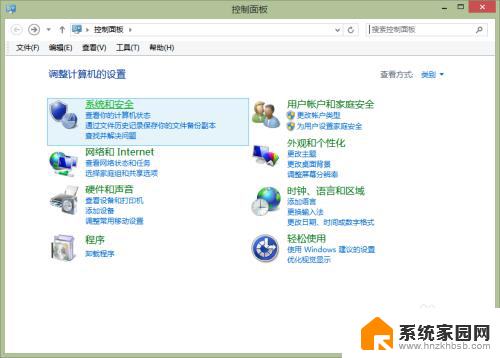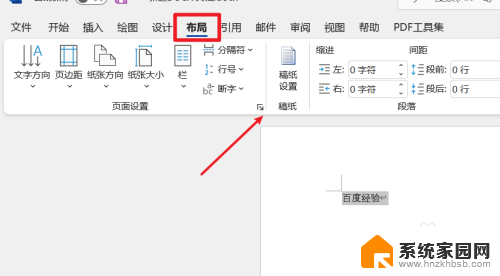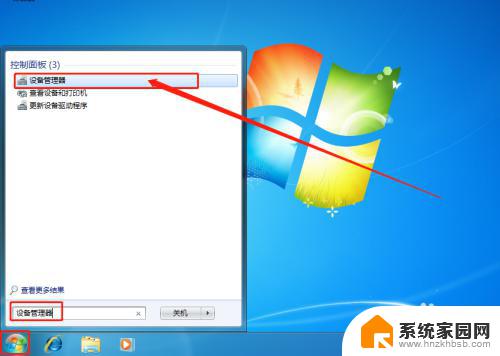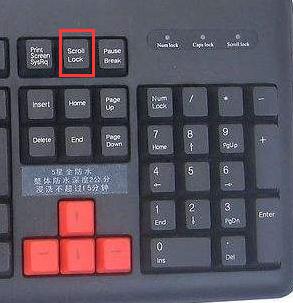电脑键盘上下左右和wasd互换了 机械键盘 wasd 和上下左右 键位互换了怎么办
当电脑键盘上下左右和WASD键位互换时,可能会给使用者带来困扰和不便,尤其对于习惯使用WASD键位进行游戏操作的玩家来说,这种改变会让操作变得困难和混乱。在这种情况下,最好的解决办法是调整键盘设置或者重新配置键位,以恢复操作的正常顺畅。如果无法自行解决,建议寻求专业人士或厂家的帮助,以确保键盘能够正常使用。
具体步骤:
1.首先我们要清楚,这种互换其实不是所有的键盘都能做到的。只有部分的机械键盘内置了这种设置。可能是我们在使用的过程中不小心按到了键位,导致我们的机械键盘发生了这种事情。

2.既然是我们不小心按到键位把这种设置打开了,那么就意味着我们也可以通过键位把这种功能给关闭。所以我们来逐一对照自己的机械键盘种类来尝试键位的开关。以下图键盘为例。

3.第一种键位就是很多机械键盘通用的一种键位。FN+W开关我们的wasd和上下左右互换的功能。具体键位如下图所示。

4.如果我们的键盘是复仇者的键盘,那么我们需要按下FN+windows键。windows键实际上就是那个四个四边形凑在一块的那个键位。具体键位见下图。

5.最后,如果我们尝试了上述键位都不行,那么我们可以选择询问我们当初购买该键盘的商家客服。实在不行我们就把键盘和电脑的USB插口拔掉再插上,这样是最简单的方法。以上就是小编关于机械键盘wasd和上下左右互换问题的经验分享,最后祝大家生活愉快!

以上是电脑键盘上下左右和wasd互换的全部内容,如果有不清楚的用户,可以参考以上小编的步骤进行操作,希望对大家有所帮助。